如何在Excel中列出資料夾中的所有檔案名稱並為它們建立超連結?
在日常工作中,您可能需要從資料夾中匯入多個檔案名稱到工作表中,並為每個檔案建立超連結,以便快速輕鬆地開啟檔案。也許您可以手動複製和貼上檔案名稱,然後逐一為它們建立超連結,但如果資料夾中有數百個檔案,這將會浪費大量時間。今天,我將介紹一些快速且有趣的方法來處理這個任務。
使用Kutools for Excel列出資料夾中的所有檔案名稱並建立超連結
使用VBA程式碼列出資料夾中的所有檔案名稱並建立超連結
要列出並為來自資料夾的檔案建立超連結,以下VBA程式碼可以幫助您完成此操作。
1. 啟用一個新的工作表以放置結果。
2. 按住ALT + F11鍵打開Microsoft Visual Basic for Applications視窗。
3. 點擊插入 > 模組,並將以下程式碼粘貼到模組視窗中。
VBA:列出資料夾中的所有檔案名稱並建立超連結
Sub Example1()
'Updateby Extendoffice
Dim xFSO As Object
Dim xFolder As Object
Dim xFile As Object
Dim xFiDialog As FileDialog
Dim xPath As String
Dim I As Integer
Set xFiDialog = Application.FileDialog(msoFileDialogFolderPicker)
If xFiDialog.Show = -1 Then
xPath = xFiDialog.SelectedItems(1)
End If
Set xFiDialog = Nothing
If xPath = "" Then Exit Sub
Set xFSO = CreateObject("Scripting.FileSystemObject")
Set xFolder = xFSO.GetFolder(xPath)
For Each xFile In xFolder.Files
I = I + 1
ActiveSheet.Hyperlinks.Add Cells(I, 1), xFile.Path, , , xFile.Name
Next
End Sub
4. 然後按F5鍵運行程式碼,並從瀏覽視窗中選擇您要列出檔案的資料夾,請參見截圖:

5. 指定資料夾後,點擊確定按鈕,特定資料夾中的所有檔案都已列在活動工作表中並附有超連結,請參見截圖:

備註:如果您的特定資料夾中有子資料夾,則子資料夾中的檔案將不會被列出。
使用Kutools for Excel列出資料夾中的所有檔案名稱並建立超連結
要列出資料夾及其子資料夾中的所有檔案並為每個檔案建立超連結,Kutools for Excel的檔名目錄功能可以幫助您。使用此功能,資料夾和子資料夾中的所有檔案將一次性列出,並附有一些屬性,例如檔名、檔案大小、創建時間、所在資料夾等。
如果您已經安裝了 Kutools for Excel,請按照以下步驟進行操作:
1. 點擊Kutools Plus > 匯入與匯出 > 檔名目錄,請參見截圖:

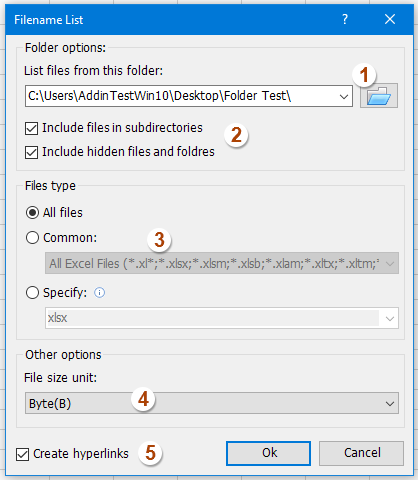
2. 在檔名目錄對話框中,請進行以下操作:
(1.) 點擊 ![]() 按鈕選擇您要列出檔名的資料夾;
按鈕選擇您要列出檔名的資料夾;
(2.) 如果您想列出子資料夾內的檔名,請勾選包括子目錄內的文件;如果您想列出隱藏的文件,請勾選包括隱藏文件和文件夾;
(3.) 在文件類型部分下指定您要查找和列出的文件類型;
(4.) 選擇您要顯示的文件大小單位;
(5.) 在對話框左下角勾選創建超鏈接。
3. 然後點擊確定按鈕,資料夾和子資料夾中的所有檔案都已列在新工作表中,並且附有所需的超連結,請參見截圖:

演示:使用Kutools for Excel列出資料夾中的所有檔名並建立超連結
相關文章:
最佳 Office 生產力工具
| 🤖 | Kutools AI 助手:以智能執行為基礎,革新數據分析 |生成程式碼 | 創建自訂公式 | 分析數據並生成圖表 | 調用 Kutools 增強函數… |
| 熱門功能:查找、選取項目的背景色或標記重複值 | 刪除空行 | 合併列或單元格且不遺失數據 | 四捨五入(免公式)... | |
| 高級 LOOKUP:多條件 VLookup|多值 VLookup|多表查找|模糊查找... | |
| 高級下拉列表:快速創建下拉列表 |依賴型下拉列表 | 多選下拉列表... | |
| 列管理器:添加指定數量的列 | 移動列 | 切換隱藏列的顯示狀態 | 比較區域及列... | |
| 精選功能:網格聚焦 | 設計檢視 | 增強編輯欄 | 工作簿及工作表管理器 | 資源庫(快捷文本) | 日期提取器 | 合併資料 | 加密/解密儲存格 | 按列表發送電子郵件 | 超級篩選 | 特殊篩選(篩選粗體/傾斜/刪除線...)... | |
| 15 大工具集:12 項文本工具(添加文本、刪除特定字符…)|50+ 儀表 類型(甘特圖等)|40+ 實用 公式(基於生日計算年齡等)|19 項插入工具(插入QR码、根據路徑插入圖片等)|12 項轉換工具(金額轉大寫、匯率轉換等)|7 項合併與分割工具(高級合併行、分割儲存格等)|...及更多 |
運用 Kutools for Excel,全面提升您的 Excel 技能,體驗前所未有的高效。 Kutools for Excel 提供超過300 項進階功能,讓您提升工作效率、節省時間。 點此尋找您最需要的功能...
Office Tab 為 Office 帶來分頁介面,讓您的工作更加輕鬆簡單
- 在 Word、Excel、PowerPoint 中啟用分頁編輯與閱讀。
- 在同一視窗的新分頁中打開與創建多份文件,而非開啟新視窗。
- 提升您的生產力50%,每日可幫您減少數百次鼠標點擊!
所有 Kutools 外掛,一次安裝
Kutools for Office 套裝整合了 Excel、Word、Outlook 和 PowerPoint 的外掛,外加 Office Tab Pro,非常適合需要跨 Office 應用程式協同作業的團隊。
- 全合一套裝 — Excel、Word、Outlook及 PowerPoint 外掛 + Office Tab Pro
- 一鍵安裝,一份授權 — 幾分鐘完成設置(支援 MSI)
- 協同運作更順暢 — Office 應用間無縫提升生產力
- 30 天全功能試用 — 無需註冊、無需信用卡
- 最超值 — 一次購買,節省單獨外掛費用